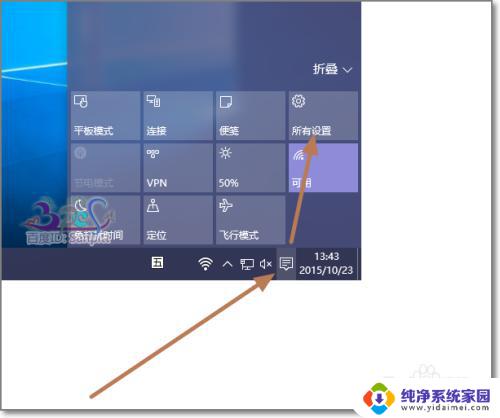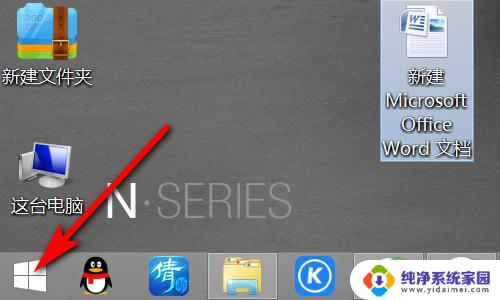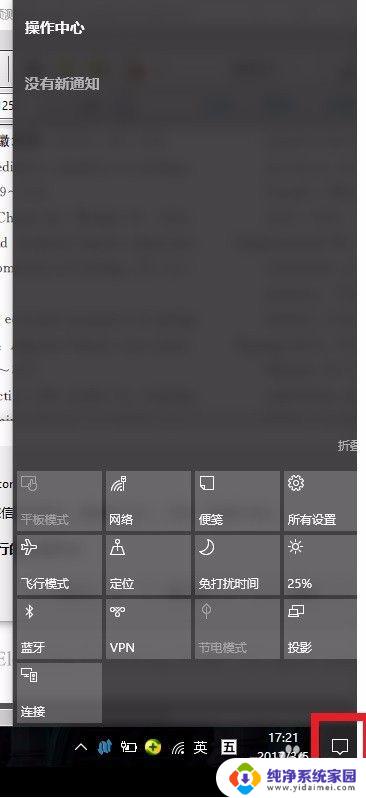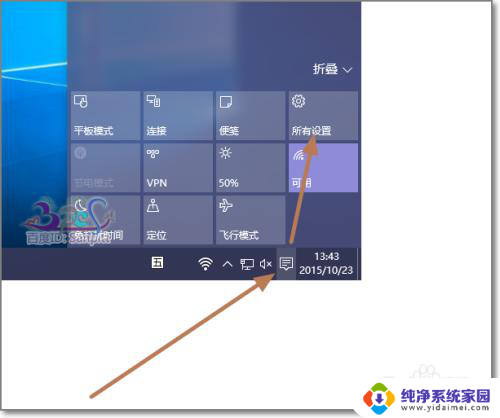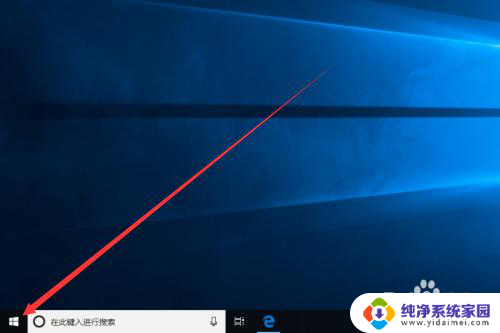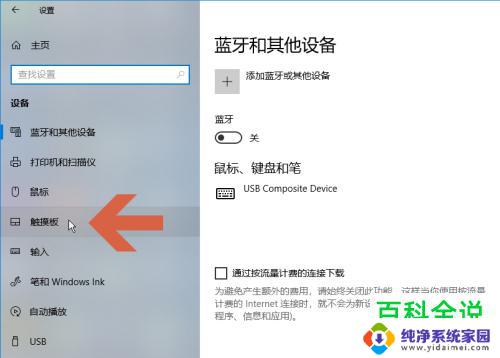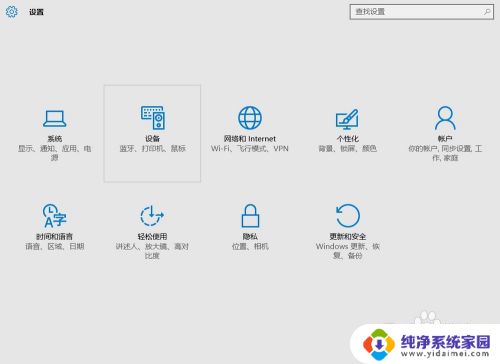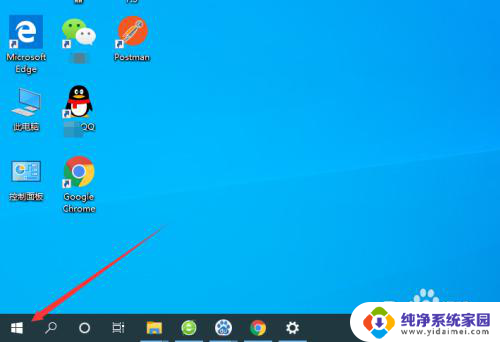thinkpad windows10 关闭触摸板 联想笔记本电脑怎么关闭触控板
想要在ThinkPad笔记本电脑上关闭触摸板吗?在使用Windows 10系统的联想笔记本电脑上,关闭触控板功能是非常简单的,通过以下几个简单的步骤,您就可以轻松地关闭触摸板,让您在使用外接鼠标时更加方便舒适。接下来让我们一起来看看如何关闭触控板吧!
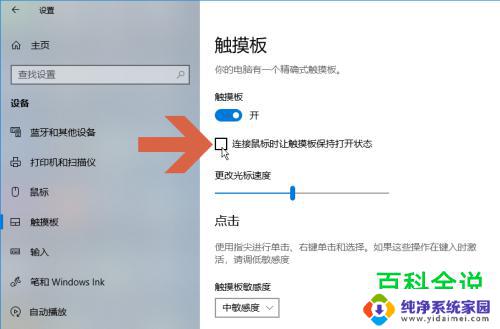
**一、使用快捷键**
大多数联想笔记本电脑都配备了用于开启/关闭触摸板的快捷键。这些快捷键通常位于键盘的第一行(F1~F12),上面会有一个触摸板图标加上一根斜杠的图案。用户只需直接按下这个快捷键,即可快速关闭触摸板。如果找不到这个单独的快捷键,也可以尝试使用“Fn”键与功能键(如F6、F8等)的组合来关闭触摸板。需要注意的是,不同型号的联想笔记本快捷键可能有所不同,用户需根据自己电脑的实际情况进行操作。
**二、通过系统设置**
除了使用快捷键外,用户还可以通过系统设置来关闭触摸板。首先,打开Windows系统设置,点击“设备”选项,然后选择“触摸板”。在触摸板的相关设置中,用户可以找到“禁用触摸板”的选项,勾选该选项即可关闭触摸板。有些型号可能会显示为“使用外部鼠标时禁用触摸板”,勾选同样能达到关闭效果。
**三、更新或重新安装触控板驱动**
通过以上三种方法,用户可以轻松关闭联想笔记本电脑的触摸板。提高操作效率和舒适度。同时,建议用户在关闭触摸板前。确保已经熟悉了键盘上的快捷键和鼠标操作,以免在关闭触摸板后无法正常使用电脑。
以上就是关于thinkpad windows10 关闭触摸板的全部内容,有出现相同情况的用户就可以按照小编的方法了来解决了。